Come accendere e spegnere automaticamente le luci Uso casuale di Wink

Mentre puoi mettere le tue luci intelligenti su un programma quando vai in vacanza, è davvero meglio farle accendere e spegnere a caso, per simulare con precisione qualcuno che è a casa. Ecco come farlo nell'app Wink con le tue luci intelligenti.
Una funzione più recente nell'app Wink denominata "Home Sitter" ti consente di fare proprio questo. È molto simile alla funzione di "presenza mimica" di Philips Hue appena uscita dalla versione beta e introdotta in un recente aggiornamento dell'app.
Per iniziare, apri l'app Wink, quindi tocca il pulsante del menu nell'angolo in alto a sinistra dello schermo.
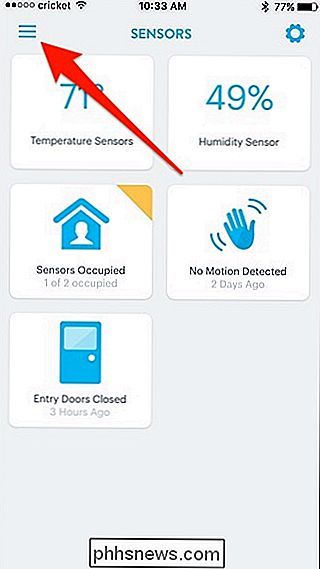
Successivamente, tocca l'opzione "Luci + Alimentazione".
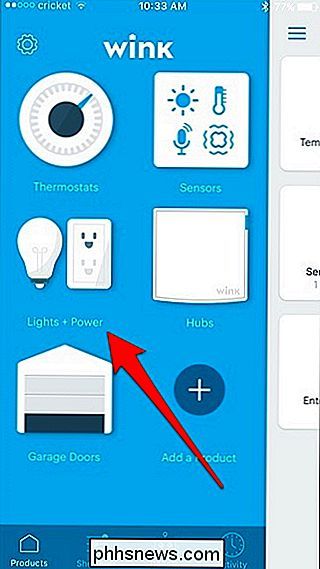
Seleziona la scheda "Servizi" in alto.
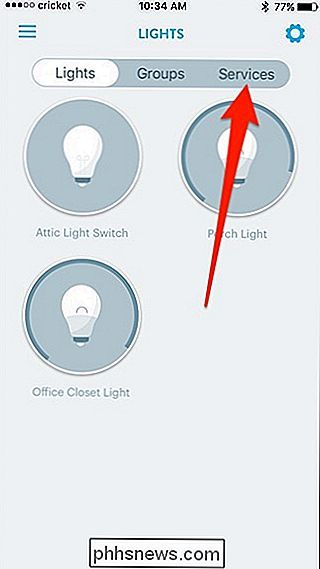
Nella sezione "Home Sitter", tocca l'opzione "Impostazioni".
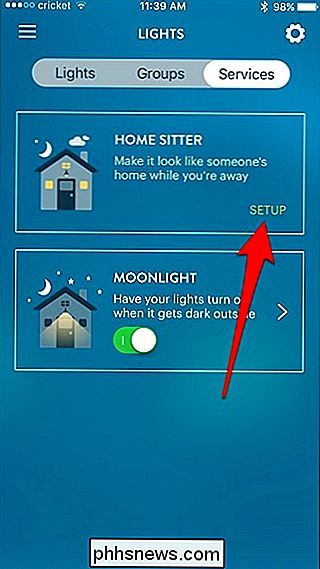
Scorri verso sinistra e passa alla presentazione rapida della funzione.

Successivamente, tocca il pulsante "Guida introduttiva".
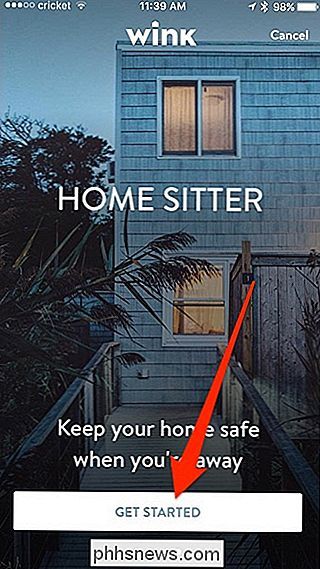
In basso, tocca il pulsante "Ok, capito".
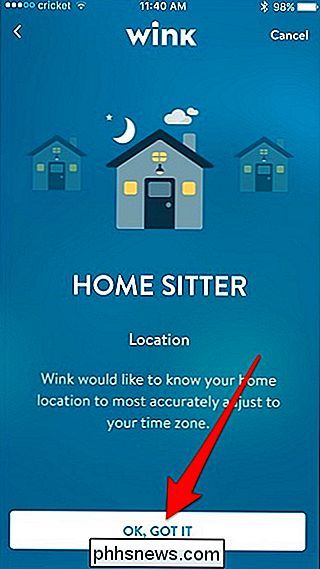
Sì nella schermata successiva, selezionerai la tua posizione. Probabilmente hai già inserito la tua posizione in Wink, quindi assicurati di aver selezionato il pulsante di opzione per il tuo indirizzo.

Se non hai già una posizione, tocca "Nuova posizione" e inserisci il tuo indirizzo.
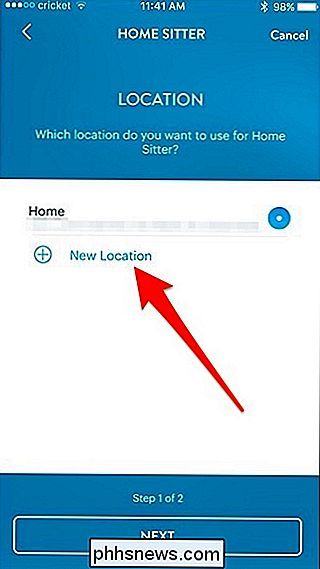
Premi "Avanti" nella parte inferiore quando hai una posizione selezionata e pronta per andare.
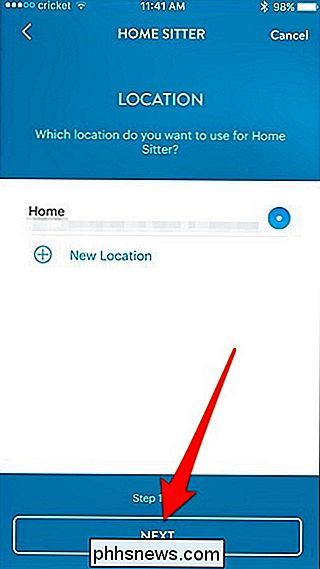
Seleziona quali luci vuoi includere. Più probabilmente, vorrete includere almeno la maggior parte delle luci in casa. Seleziona tutte le luci che vuoi controllare, quindi premi il pulsante "Avanti".
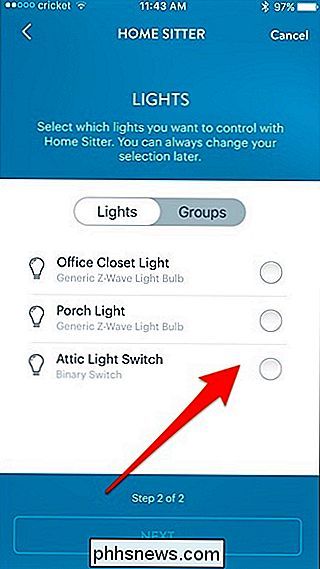
Nella schermata successiva, tocca "Attiva ora" per abilitare ufficialmente Home Sitter.
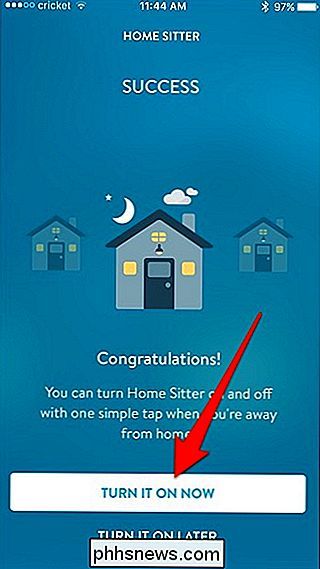
L'unico vero svantaggio di Home Sitter è che non è possibile impostare finestre temporali specifiche durante le quali si desidera che le luci si accendano e si spengano casualmente. Tuttavia, Wink afferma che la funzione non accenderà le luci in momenti bizzarri, come durante la piena luce del giorno o alle tre del mattino, quando probabilmente dormirai.

Come configurare il nuovo Chromecast
Il Chromecast di Google è uno dei modi più semplici ed economici per trasmettere in streaming qualsiasi cosa sulla tua TV. Ecco come configurarlo. Fase uno: collega il tuo Chromecast e scarica l'app Google Home Collega il Chromecast alla TV e scarica l'app Google Home sul tuo telefono o tablet. Apri Google Home app e tocca il pulsante dei dispositivi nell'angolo in alto a destra.

Come disattivare il Centro operativo in Windows 10
Il Centro operativo di Windows 10 raccoglie le notifiche da Windows e altre app, visualizzandole in un'unica barra laterale a comparsa a cui è possibile accedere da Windows area di notifica. Dispone inoltre di pulsanti per l'esecuzione di comandi di sistema rapidi come la commutazione di WI-FI e Bluetooth, impostazione di ore di silenzio o passaggio alla modalità tablet.



